Qu’est-ce qu’un modérateur Twitch ?

Vous êtes-vous déjà demandé comment un streamer peut contrôler tout ce qui se passe pendant son streaming ?
L’aide d’un modérateur est indispensable pour que tout se passe bien et que le streamer lui-même n’ait qu’à se concentrer sur sa diffusion.
LE MODÉRATEUR DE TWITCH
Un modérateur Twitch est la personne chargée de gérer l’activité de chat pendant la diffusion en direct de votre vidéo.
C’est un personnage indispensable car il.elle est responsable de :
✅ Respecter les règles de votre communauté et celles de Twitch, en évitant un éventuel bannissement de la plateforme.
✅ Maintenir la bonne harmonie du chat, en évitant les commentaires offensants ou les SPAM, qui le dégradent.
Si vous êtes un streamer et que vous envisagez d’ajouter un modérateur, nous vous expliquons comment procéder et sur quoi baser votre choix de profil.
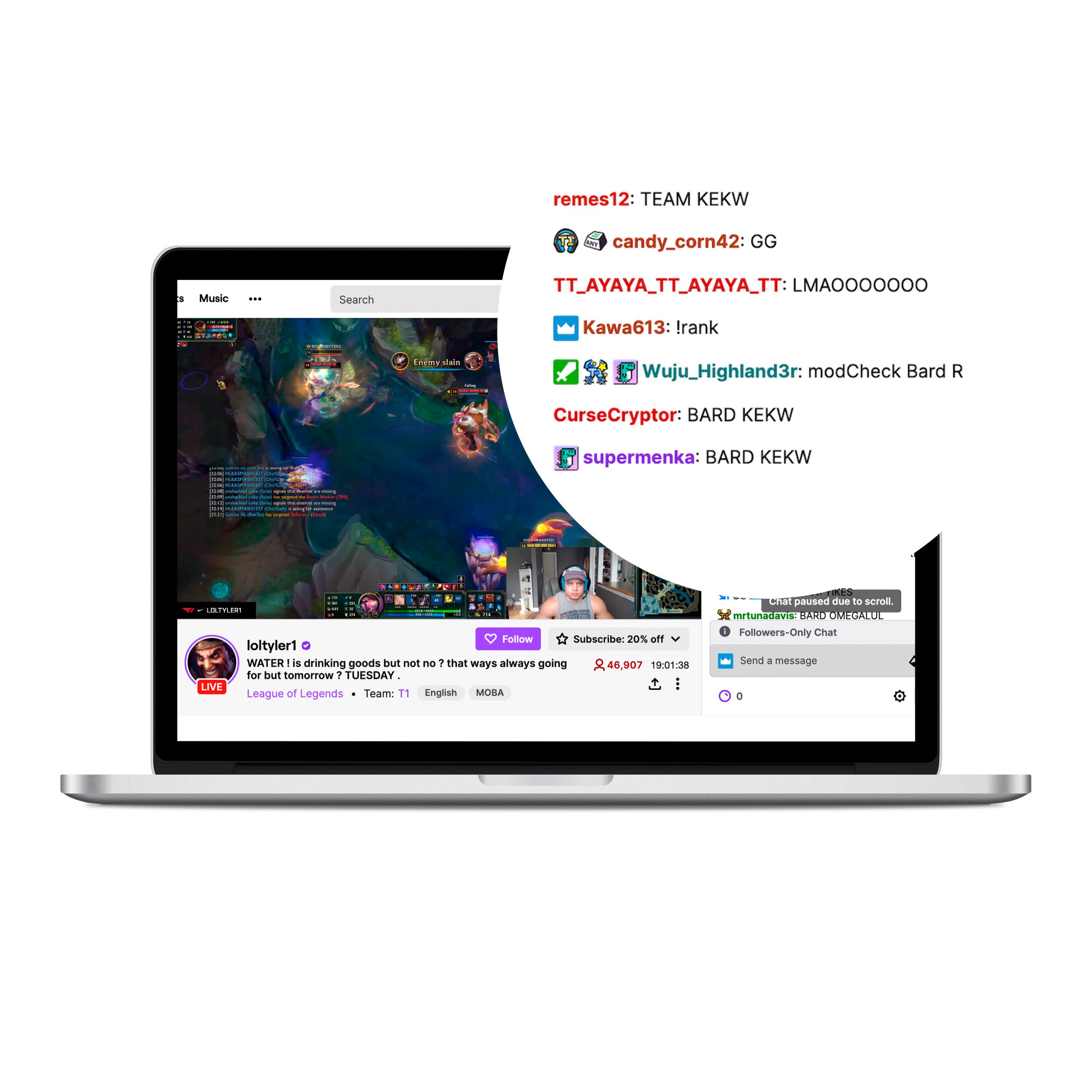
Comment créer un modérateur sur Twitch ?
Qui peut être modérateur sur votre chaîne Twitch ? En fait, toute personne que vous choisissez comme mod peut gérer votre chaîne pendant le streaming.
Pour les différencier des autres utilisateurs, pendant le chat, le membre qui est un modérateur aura une icône d’épée verte à côté de son nom.
L’étape suivante consiste à donner le statut de modérateur à un utilisateur de votre chaîne. Comment faire ? Nous allons vous dire les deux façons faciles, que nous vous avons déjà dites, de le faire.
A partir du chat
Pour ajouter un utilisateur en tant que modérateur à partir de votre chat, il suffit d’aller sur la page de votre chaîne et dans le chat tapez /mod et le {nom d’utilisateur} entre crochets.
L’utilisateur devient automatiquement un modérateur de votre diffusion et, comme mentionné ci-dessus, il dispose d’une icône d’épée verte.
Si vous voulez voir la liste des modérateurs pour votre chaîne, tapez la commande /mods sur la page de votre chaîne.
Depuis le tableau de bord.
Pour ajouter un modérateur à partir de votre dashboard vous devez vous rendre dans la section « Communauté » et « Gestionnaire de rôles ».
Cliquez sur « Ajouter un nouveau » et saisissez le nom d’utilisateur de l’utilisateur que vous souhaitez ajouter comme modérateur.
Cochez la case « Modérateur » et cliquez sur « Enregistrer ».
Sur ce même écran, vous pouvez voir qui modère votre chaîne. Si vous n’avez ajouté personne, il se peut que ce soit un robot par défaut.
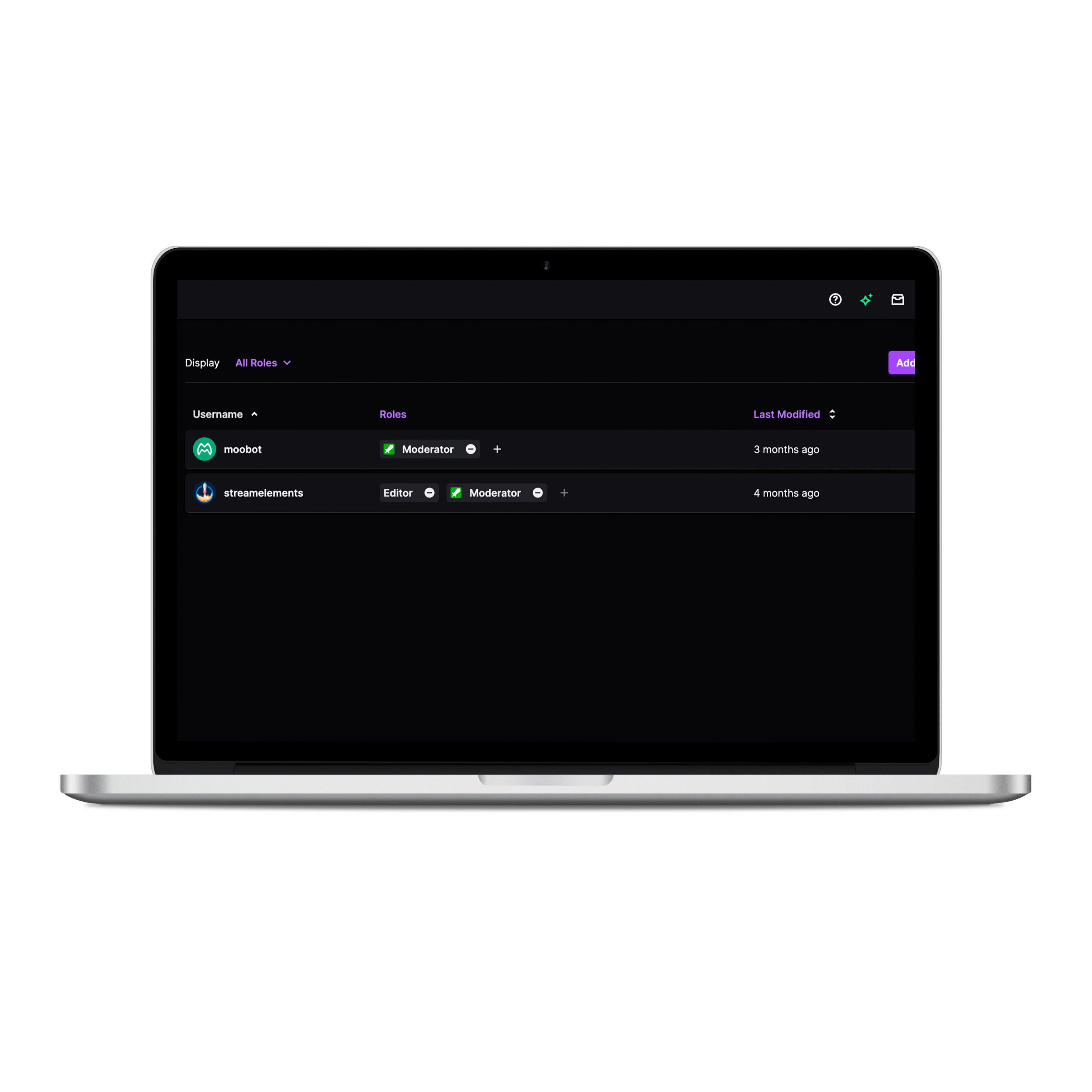
Qui choisir comme modérateur ?
Avoir un modérateur qui s’occupe de ce qui se passe sur votre chaîne est utile pour que tout se passe bien et que vous ne regardiez que votre vidéo en direct.
Cependant, faire le mauvais choix peut se transformer en une expérience horrible.
À quoi devez-vous faire attention pour ne pas vous tromper et choisir le bon modérateur ?
✅ Qu’il.elle soit fiable.
L’un des aspects essentiels est qu’il.elle soit une personne digne de confiance pour vous, car c’est ce que votre communauté remarque, et elle lui témoignera également du respect.
✅ Qu’il.elle a de l’expérience.
Que ce soit sur la plateforme sur les direct d’autres profils ou dans votre propre chat, il est idéal que l’utilisateur ait de l’expérience pour savoir comment fonctionne Twitch et comment fonctionne votre communauté.
✅ C’est une référence pour votre communauté.
Il est important qu’un utilisateur modérateur se présente comme une référence pour le reste du chat et toujours avec une attitude positive, ne pas croire au-dessus des autres.
Combien de modérateurs est-il conseillé d’avoir ?
Le nombre de modérateurs que vous avez dans votre chat en direct dépend du nombre de spectateurs que vous avez.
Plus ce chiffre est élevé et plus les gens écrivent dans votre chat, plus vous avez besoin d’un modérateur. En plus d’un membre de votre communauté, n’oubliez pas que vous pouvez mettre des bots en tant que mod.
Ces conseils peuvent vous aider à choisir votre modérateur. Dans tous les cas, si vous n’êtes pas sûr du modérateur, vous pouvez définir certaines règles par défaut.
Qu’elles sont ces règles ?
Modérations par défaut de Twitch
Dans la section « Paramètres » de votre tableau de bord Twitch, sous « Modération », vous pouvez ajouter des préférences de modération par défaut.
Que pouvez-vous modifier dans cette section ?
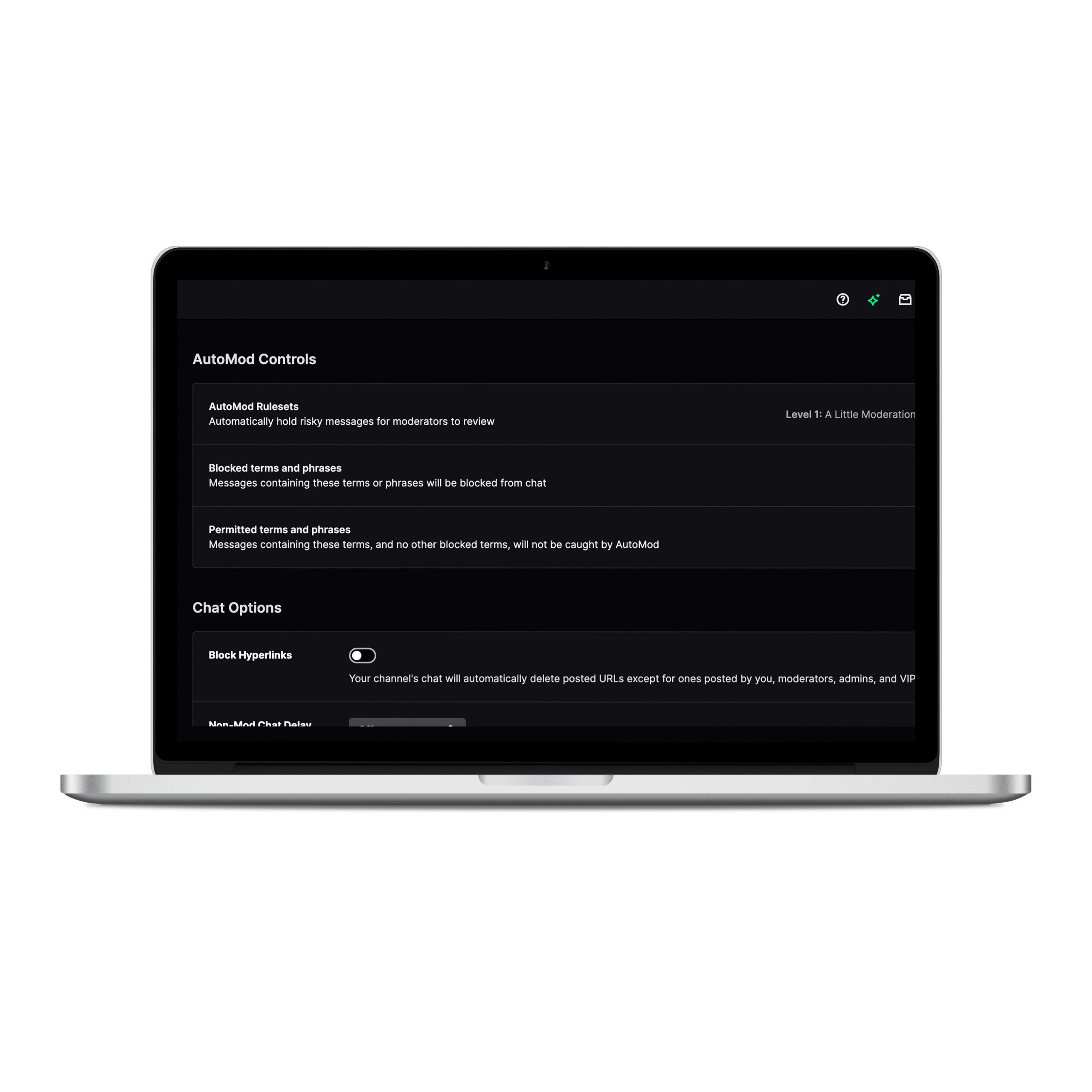
AutoMod
Avec AutoMod, les messages qui peuvent être de nature inappropriée sont retenus jusqu’à ce qu’un modérateur les examine et les accepte.
Vous pouvez l’activer ou le désactiver à différents niveaux de modération. Plus le niveau de modération est élevé, plus le modérateur a de contrôle sur les messages.
Vous pouvez également ajouter des mots qui sont bloqués automatiquement par le chat. Les expressions que vous considérez comme grossières ou irrespectueuses.
Bloquer les hyperliens
Avec cette option, vous empêchez les utilisateurs de votre chat de poster des hyperliens pendant la retransmission.
Il est courant pour de nombreux streamers d’activer cette option, car elle permet d’éviter l’envoi massif de messages SPAM qui peuvent leur être préjudiciables.
Délais de publication sur le chat pour les non-modérateurs
Si vous ajoutez un petit délai de publication aux messages envoyés, les modérateurs et les robots peuvent les supprimer avant que le reste des membres du chat ne les lise.
Twitch recommande que le délai soit de 2 secondes, afin que le délai n’affecte pas trop le spectateur.
Vérification de l’e-mail
Une option utile si vous voulez éviter le SPAM et réduire le harcèlement par un grand nombre de messages.
Grâce à cette vérification, tout utilisateur qui souhaite commenter dans le chat doit d’abord vérifier son adresse e-mail.
Règlement du chat
Ici, vous pouvez créer un message avec diverses règles que vous souhaitez définir pour vos diffusions.
Il s’agit d’un message qui apparaît dans le chat lorsqu’un nouvel utilisateur arrive sur votre canal. Afin de pouvoir commenter la conversation, l’utilisateur doit accepter ces conditions.
Mode « suiveurs » ou « abonnés » uniquement
Êtes-vous un streamer avec un grand nombre de followers ou d’abonnés ? Il peut être utile d’activer le chat pour les abonnés ou les followers.
Si vous l’activez pour les abonnés, seuls les utilisateurs qui se sont abonnés à votre chaîne peuvent commenter sur le chat.
Si vous le rendez accessible uniquement aux followers, vous pouvez déterminer depuis combien de temps un utilisateur vous suit afin qu’il puisse commenter sur votre chaîne.
Outils de modération du chat
Grâce à cette option, les modérateurs de votre chaîne peuvent consulter l’historique de chat des utilisateurs et voir s’ils ont été bannis. Ils peuvent également lire ou ajouter des commentaires à leur sujet pour les consulter ultérieurement.
Participants au chat interdits
Dans cette liste, vous pouvez voir quels utilisateurs sont bannis du chat. Si vous passez votre souris sur le nom d’utilisateur, vous pouvez voir qui l’a banni et quand.
Dans le Tableau de bord de Twitch, vous pouvez également activer l’option permettant de demander l’annulation d’un bannissement. Si cette option est activée, les utilisateurs peuvent envoyer un message pour faire appel de l’interdiction.
N’oubliez pas que vous pouvez modifier le temps de récupération. Cette option permet de déterminer combien de minutes doit attendre l’utilisateur banni, avant de demander la levée du bannissement.
Comme vous pouvez le constater, la présence d’un modérateur dans votre vidéo en direct est importante pour que votre diffusion se déroule parfaitement.
Vous pouvez disposer d’un robot modérateur ou choisir un utilisateur de Twitch pour gérer le chat pendant la retransmission.
Besoin d’un guide sur cette plateforme ?

